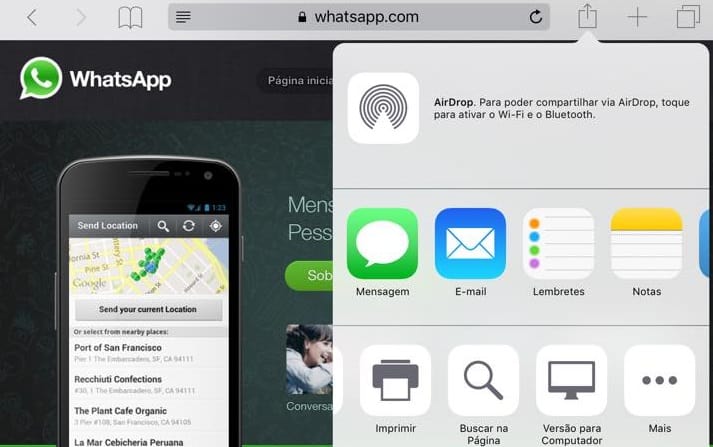Afinal, o teclado é maior e mais confortável e a tela e o peso acabam ficando em um bom meio termo entre um celular e um PC. Oficialmente, o Whatsapp não está disponível para o iPad ou para qualquer outro tablet, mas é possível dar um jeito de usar o app em seu dispositivo. Se quiser saber como, basta conferir nossas dicas sobre como usar o Whatsapp no iPad!
15 razões para fazer o jailbreak em seu iPhone ou iPad Como ter reembolso de apps comprados no iPhone e iPad Conheça as 25 maiores dicas e truques do iOS 9
Usando o Whatsapp no iPad
Para começar, já avisamos que não será necessário baixar ou instalar o aplicativo do Whatsapp no seu iPad, afinal, ele nem aparece disponível para o aparelho na App Store. O que vamos fazer é aproveitar da função Whatsapp Web para podermos conversar através do iPad da mesma maneira que fazemos no navegador de nosso computador. Para nosso tutorial, usamos o Safari mesmo, o browser nativo dos dispositivos da Apple, mas você tentar fazer o mesmo usando o Google Chrome ou Mozilla Firefox se preferir. Também tenha certeza de que o seu smartphone e iPad estão conectados à internet durante o procedimento, senão ele não funcionará. Primeiro, abra o seu navegador e acessa o site do Whatsapp Web (basta clicar aqui!), que reconhecerá seu dispositivo como um tablet e mostrará apenas algumas informações sobre o aplicativo e como ele funciona. Estando no Safari, basta clicar no botão de compartilhamento ao lado da barra de endereços para ver algumas opções.
Entre elas, estará a “Versão para computador”, que é na qual você deve clicar para ver o site em sua versão original de desktop. Isso te levará ao Whatsapp Web da mesma forma como você pode o acessar em seu computador, dando a oportunidade de usar as funções do aplicativo no iPad.
Um código QR aparecerá na tela e deverá ser escaneado pelo seu smartphone. Para fazer isso, abra o Whatsapp em seu celular, clique nas configurações e selecione “Whatsapp Web”. O app abrirá uma tela automaticamente para escanear o código, então basta apontar a câmera de seu smartphone para o iPad para concluir essa parte do processo.
Pode ser que demore um pouco mais que o habitual para o iPad ser reconhecido, mas eventualmente o dispositivo se conectará ao aplicativo. Seus contatos e conversas aparecerão normalmente na tela e você poderá usar as mesmas funções do smartphone.
A única coisa que é preciso saber é que o Whatsapp Web só funciona se o seu smartphone também estiver conectado à internet, afinal, é ele que vai mandar as informações para sua versão web. Caso não esteja recebendo mensagens ou tenha algum problema do tipo, pode ser a conexão de seu celular, então sempre verifique este aspecto antes de usar o app no iPad.
Mas e então, aproveitou nossas dicas sobre como usar o Whatsapp no iPad? Não esqueça de deixar seu comentário dizendo o que achou desta função e se teve algum problema ou dúvida sobre nosso tutorial! Aproveite e leia outros artigos sobre o Whatsapp:
Como salvar mensagens do Whatsapp no iPhone em 2 passos 20 dicas e truques para Whatsapp